Záznamy o neshodách (technický popis)
Viz
též:
Dialog pro práci se seznamem záznamů o neshodách má čtyři záložky - Popis neshody, Nápravné opatření, Ukončení nápravného opatření a Seznam. První tři záložky obsahují chronologický popis řešení neshody. Záložka Seznam zobrazí seznam všech záznamů o neshodách.
Při aktivaci dialogu je zobrazena záložka Seznam. Seznam je setříděn sestupně podle čísla neshody.
Při první aktivaci dialogu po spuštění SLP jsou zobrazeny všechny záznamy o neshodách. Při další aktivaci dialogu jsou zobrazeny pouze záznamy o neshodách odpovídající naposled použitému filtrování (viz filtrování seznamu záznamů o neshodách) - naposledy použitý filtr se "pamatuje" až do vypnutí SLP.
Přístupová
práva
Údaje v dialogu smí editovat uživatelé programu SLP s přístupovými právy SLC i SLD. Uživatelé s přístupovými právy UC smí standardně záznamy o neshodách pouze číst. V počátečním nastavení systému lze nastavit ale příznak, že editovat záznamy o neshodách smí i uživatelé s přístupovými právy UC.
Přidat nový záznam o neshodě smí každý uživatel SLP bez ohledu na přístupová práva. Pokud se jedná o uživatele s přístupovými právy UC a v počátečním nastavení není nastaven výše popsaný příznak, pak tento uživatel smí zadat pouze typ neshody, popis neshody, datum, kdo popis neshody zapsal a komu byla neshoda předána k vyřízení.
Popis
záložky Popis neshody
Všechny
údaje v záložce Detail spravují uživatelé programu SLP s přístupovými právy SLC
nebo SLD. Mohou editovat údaje na této záložce, přidávat nové záznamy i mazat
stávající záznamy. V počátečním nastavení systému lze nastavit příznak,
že editovat záznamy o neshodách smí i uživatelé s přístupovými právy UC.
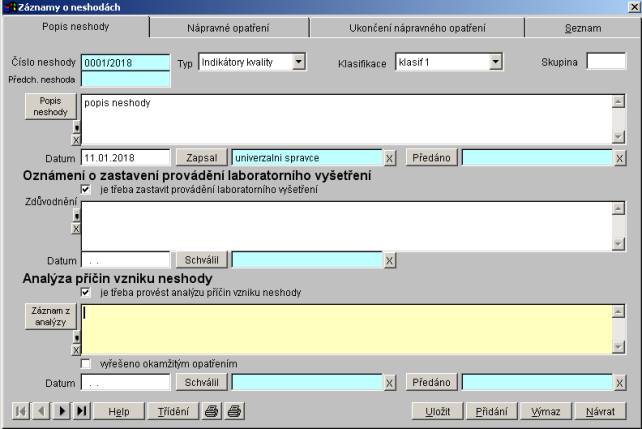
Číslo neshody
Číslo neshody nelze editovat. Je vytvářeno automaticky. Má tvar 9999/9999, kde 9999 před lomítkem je pořadové číslo neshody v rámci roku a 9999 za lomítkem je rok, kdy byl záznam o neshodě založen.
Typ - typ neshody
Typ neshody lze editovat. Vybírá se z číselníku Typ neshody.
Klasifikace - klasifikace neshody
Klasifikaci neshody lze editovat. Vybírá se z číselníku Klasifikace neshody.
Skupina - skupina, do které neshoda patří (max. 4 znaky) - pomocné pole pro třídění a hledání neshod. Skupiny si zaveďte dle vašich potřeb.
Skupinu lze editovat. Má délku max. 4 znaky.
Číslo předcházející neshody - číslo neshody, na základě které byl aktuální záznam o neshodě automaticky založen (viz záložka "Ukončení nápravného opatření", položka "Opatření ukončeno").
Číslo předcházející neshody nelze editovat. Je vytvářeno automaticky.
tlačítko Popis neshody - je určeno pro práci se vzorovými (vámi vytvořenými) texty, pro výběr vzorového textu a jeho přenesení do pole "Popis neshody". Vybraný vzorový text bude připojen na konec pole "Popis neshody".
Popis neshody - volný popis neshody
Popis neshody lze editovat. Délka není omezena (memo-pole).
Při práci s textem lze použít tabelátor. Na další položku v záložce přejdete
kombinací kláves Ctrl+tabelátor.
Poznámka:
K
položce "Popis neshody" lze pomocí minitlačítka s písmenem
"X" připojit externí soubor s dašími informacemi (textový, obrazový,
...). Podrobněji - viz Externí soubory. Obdobný význam
mají i ostatní tlačítka s písmenem "X" před ostatními textovými poli
v záložce Popis neshody.
Datum - datum zapsání popisu neshody
Datum lze editovat.
Zapsal - tlačítko pro výběr pracovníka laboratoře, který popis neshody zapsal. Vybírá se ze seznamu pracovníků laboratoře.
Zapsal (textové pole) - jméno pracovníka laboratoře
Zapsal (textové pole) nelze editovat.
Předáno - tlačítko pro výběr pracovníka laboratoře, kterému bylo vyřízení neshody předáno. Vybírá se ze seznamu pracovníků laboratoře.
Pokud je zapnuto elektronické řízení záznamů (EŘZ), objeví se po výběru pracovníka laboratoře dialog, pomocí kterého můžete vybranému pracovníku poslat požadavek na vyřízení záznamu o neshodě.
Předáno (textové pole) - jméno pracovníka laboratoře
Předáno (textové pole) nelze editovat.
Oznámení
o zastavení provádění laboratorního vyšetření
je třeba zastavit provádění laboratorního vyšetření - logická hodnota pro vyznačení nutnosti zastavit provádění lab. vyšetření. Není-li logická hodnota nastavena, nelze zadávat zdůvodnění ani následné údaje v odstavci. Nelze též zadávat údaje v odstavci "Oznámení o obnovení provádění laboratorního vyšetření" v záložce Ukončení laboratorního vyšetření.
Logickou hodnotu lze editovat.
Zdůvodnění
Zdůvodnění lze editovat. Délka není omezena (memo-pole). Při
práci s textem lze použít tabelátor. Na další položku v záložce přejdete
kombinací kláves Ctrl+tabelátor.
Datum - datum zapsání zdůvodnění
Datum lze editovat.
Schválil - tlačítko pro výběr pracovníka laboratoře, který schválil zastavení provádění laboratorního vyšetření. Vybírá se ze seznamu pracovníků laboratoře.
Schválil (textové pole) - jméno pracovníka laboratoře
Schválil (textové pole) nelze editovat.
Analýza
příčin vzniku neshody
je třeba provést analýzu příčin vzniku neshody - logická hodnota. Není-li logická hodnota nastavena, nelze zadávat záznam z analýza ani následné údaje v odstavci.
Logickou hodnotu lze editovat.
tlačítko Záznam z analýzy - je určeno pro práci se vzorovými (vámi vytvořenými) texty, pro výběr vzorového textu a jeho přenesení do pole "Záznam z analýzy". Vybraný vzorový text bude připojen na konec pole "Záznam z analýzy".
Záznam z analýzy
Záznam z analýzy lze editovat. Délka není omezena
(memo-pole). Při práci s textem lze použít tabelátor. Na další položku v
záložce přejdete kombinací kláves Ctrl+tabelátor.
vyřešeno okamžitým opatřením - logická hodnota, která znamená, že neshoda byla vyřešena okamžitým opatřením, nápravné opatření se nepřijímá. Pokud je logická hodnota nastavena, pak v záložce "Nápravné opatření" bude pouze prostřední část "Záznam o realizaci okamžitého opatření".
Datum - datum zapsání záznamu z analýzy
Datum lze editovat.
Schválil - tlačítko pro výběr pracovníka laboratoře, který schválil, že je třeba provést analýzu příčin vzniku neshody. Schválení se týká i případného vyřešení neshody okamžitým opatřením. Vybírá se ze seznamu pracovníků laboratoře.
Schválil (textové pole) - jméno pracovníka laboratoře
Schválil (textové pole) nelze editovat.
Předáno - tlačítko pro výběr pracovníka laboratoře, kterému bylo provedení analýzy příčin vzniku neshody předáno. Vybírá se ze seznamu pracovníků laboratoře.
Pokud je zapnuto elektronické řízení záznamů (EŘZ), objeví se po výběru pracovníka laboratoře dialog, pomocí kterého můžete vybranému pracovníku poslat požadavek na vyřízení analýzy příčin vzniku neshody.
Předáno (textové pole) - jméno pracovníka laboratoře
Schválil (textové pole) nelze editovat.
Pohybová tlačítka - viz Dialogy programu SLP
Třídění - tlačítko pro zobrazení dialogu pro třídění
a hledání.

Lze zvolit setřídění neshod podle
• Čísla neshody
• Typu neshody
• Skupiny
Do pole pro hledanou hodnotu lze zadat počáteční část hledaného řetězce.
Po stisknutí tlačítka "Hledat" bude přepnuto třídění neshod dle vaší volby. Pokud byl vyplněn hledaný řetězec, bude nalezen první záznam, který odpovídá hledanému řetězci a dialog Třídění a hledání bude ukončen. Nebyl-li žádný takový záznam nalezen, objeví se hláška "Nenalezeno" a dialog pro Třídění a hledání nebude ukončen. Lze změnit hledaný řetězec a hledání opakovat, nebo tlačítkem Storno dialog ukončit.
Po stisknutí tlačítka "Storno" bude dialog Třídění a hledání ukončen bez změny pořadí a bez případného hledání dle hledaného řetězce.
Help - tlačítko pro vyvolání nápovědy k dialogu
![]() (tisk) - zobrazí dialog pro tisk
aktuálního záznamu o neshodě. Tiskovou sestavu lze zobrazit na monitoru (volba
Preview), nebo vytisknout (volba Na tiskárnu).
(tisk) - zobrazí dialog pro tisk
aktuálního záznamu o neshodě. Tiskovou sestavu lze zobrazit na monitoru (volba
Preview), nebo vytisknout (volba Na tiskárnu).
Ukázka tiskové sestavy:
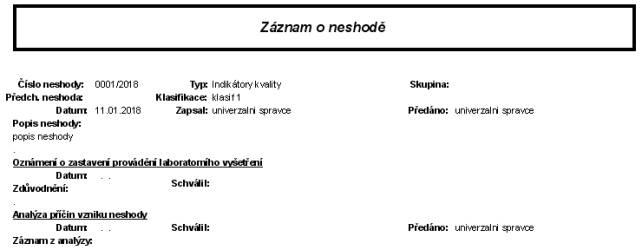
![]() (tisk2) - alternativní tvar předchozí
tiskové sestavy. Tisková sestava je shodná s předchozí tiskovou sestavou. Pouze
na začátku tiskové sestavy jsou vloženy indentifikační údaje z agendy "Základní údaje o laboratoři, nemocnici".
(tisk2) - alternativní tvar předchozí
tiskové sestavy. Tisková sestava je shodná s předchozí tiskovou sestavou. Pouze
na začátku tiskové sestavy jsou vloženy indentifikační údaje z agendy "Základní údaje o laboratoři, nemocnici".
Ukázka začátku tiskové sestavy:
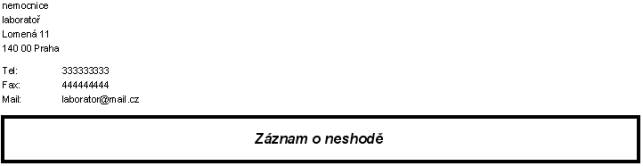
Uložit - tlačítko pro průběžné uložení změn provedených v aktuálním záznamu bez nutnosti opustit záznam nebo zavřít obrazovku.
Přidání - tlačítko pro přidání nového záznamu
Výmaz - tlačítko pro výmaz aktuálního záznamu
Návrat - ukončení dialogu pro práci se seznamem záznamů o neshodách. Došlo-li od posledního uložení ke změně v definici aktuálního záznamu, objeví se dotaz na uložení změn.
Popis
záložky Nápravné opatření
Záložka
navazuje na záložku "Popis neshody". Obsahuje údaje o návrhu
nápravného opatření, jeho realizaci a kontrole účinnosti nápravného opatření.
Všechny údaje v záložce Nápravné opatření spravují uživatelé programu SLP s
přístupovými právy SLC nebo SLD. Mohou editovat údaje na této záložce, přidávat
nové záznamy i mazat stávající záznamy.
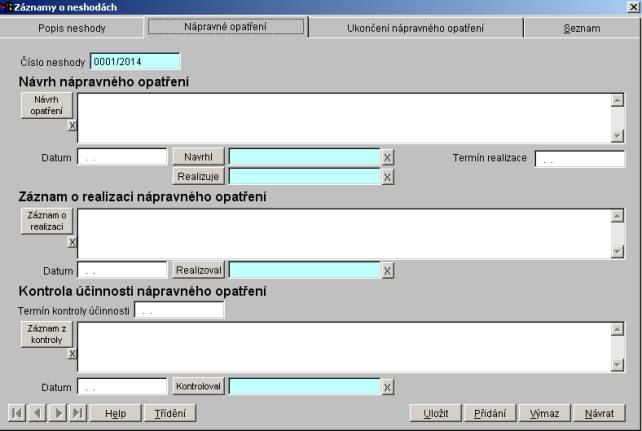
Vzhled záložky pro případ, kdy je neshoda vyřešena okamžitým opatřením, nápravné opatření se nepřijímá:
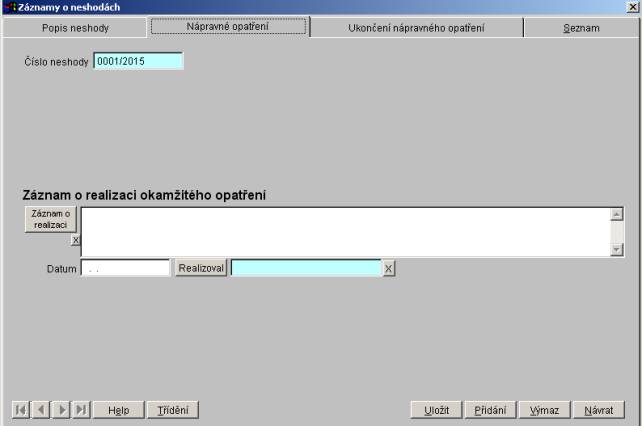
Číslo neshody
Číslo neshody nelze editovat.
Návrh
nápravného opatření
Poznámka:
Pokud
byla neshoda vyřešena okamžitým opatřením, pak celý blok "Návrh nápravného
opatření" z dialogu vypadne.
tlačítko Návrh opatření - je určeno pro práci se vzorovými (vámi vytvořenými) texty, pro výběr vzorového textu a jeho přenesení do pole "Návrh opatření". Vybraný vzorový text bude připojen na konec pole "Návrh opatření".
Návrh opatření
Návrh opatření lze editovat. Délka není omezena (memo-pole).
Při práci s textem lze použít tabelátor. Na další položku v záložce přejdete
kombinací kláves Ctrl+tabelátor.
Poznámka:
K
položce "Návrh opatření" lze pomocí minitlačítka s písmenem
"X" připojit externí soubor s dašími informacemi (textový, obrazový,
...). Podrobněji - viz Externí soubory. Obdobný význam
mají i ostatní tlačítka s písmenem "X" před ostatními textovými poli
v záložce Nápravné opatření.
Datum - datum zapsání návrhu opatření
Datum lze editovat.
Navrhl - tlačítko pro výběr pracovníka laboratoře, který opatření navrhl / schválil. Vybírá se ze seznamu pracovníků laboratoře.
Navrhl (textové pole) - jméno pracovníka laboratoře
Navrhl (textové pole) nelze editovat.
Realizuje - tlačítko pro výběr pracovníka laboratoře, který opatření realizuje. Vybírá se ze seznamu pracovníků laboratoře.
Pokud je zapnuto elektronické řízení záznamů (EŘZ), objeví se po výběru pracovníka laboratoře dialog, pomocí kterého můžete vybranému pracovníku poslat požadavek na realizaci nápravného opatření.
Realizuje (textové pole) - jméno pracovníka laboratoře
Realizuje (textové pole) nelze editovat.
Termín realizace - termín realizace nápravného opatření
Termín realizace lze editovat.
Záznam
o realizaci nápravného (okamžitého) opatření
tlačítko Záznam o realizaci - je určeno pro práci se vzorovými (vámi vytvořenými) texty, pro výběr vzorového textu a jeho přenesení do pole "Záznam o realizaci". Vybraný vzorový text bude připojen na konec pole "Záznam o realizaci".
Záznam o realizaci- záznam z realizace nápravného opatření
Záznam opatření lze editovat. Délka není omezena
(memo-pole). Při práci s textem lze použít tabelátor. Na další položku v
záložce přejdete kombinací kláves Ctrl+tabelátor.
Datum - datum realizace nápravného opatření
Datum lze editovat.
Realizoval - tlačítko pro výběr pracovníka laboratoře, který nápravné opatření realizoval. Vybírá se ze seznamu pracovníků laboratoře.
Pokud je zapnuto elektronické řízení záznamů (EŘZ), objeví se po výběru pracovníka laboratoře dialog, pomocí kterého můžete správci agendy Management kvality (viz dialog "Počáteční nastavení systému", záložka "EŘZ") poslat požadavek na kontrolu účinnosti nápravného opatření.
Realizoval (textové pole) - jméno pracovníka laboratoře
Realizoval (textové pole) nelze editovat.
Kontrola
účinnosti nápravného opatření
Poznámka:
Pokud
byla neshoda vyřešena okamžitým opatřením, pak celý blok "Kontrola
účinnosti nápravného opatření" z dialogu vypadne.
Termín kontroly účinnosti - termín kontroly účinnosti nápravného opatření.
Termín kontroly účinnosti lze editovat
tlačítko Záznam z kontroly - je určeno pro práci se vzorovými (vámi vytvořenými) texty, pro výběr vzorového textu a jeho přenesení do pole "Záznam z kontroly". Vybraný vzorový text bude připojen na konec pole "Záznam z kontroly".
Záznam z kontroly
Záznam z kontroly účinnosti nápravného opatření lze
editovat. Délka není omezena (memo-pole). Při práci s textem lze použít
tabelátor. Na další položku v záložce přejdete kombinací kláves Ctrl+tabelátor.
Datum - datum realizace kontroly účinnosti nápravného opatření.
Datum lze editovat.
Kontroloval - tlačítko pro výběr pracovníka laboratoře, který účinnost nápravného opatření kontroloval. Vybírá se ze seznamu pracovníků laboratoře.
Pokud je zapnuto elektronické řízení záznamů (EŘZ), objeví se po výběru pracovníka laboratoře dialog, pomocí kterého můžete vedoucímu laboratoře poslat požadavek na ukončení nápravného opatření.
Kontroloval (textové pole) - jméno pracovníka laboratoře
Kontroloval (textové pole) nelze editovat.
Popis tlačítek pohybová tlačítka, Help, Třídění, Uložit, Přidání, Výmaz a Návrat - viz Popis záložky Popis neshody.
Popis
záložky Ukončení nápravného opatření
Záložka
navazuje na záložku "Nápravné opatření". Obsahuje údaje o ukončení
nápravného opatření. Všechny údaje v záložce Ukončení nápravného opatření
spravují uživatelé programu SLP s přístupovými právy SLC nebo SLD. Mohou
editovat údaje na této záložce, přidávat nové záznamy i mazat stávající záznamy.

Číslo neshody
Číslo neshody nelze editovat.
Oznámení
o obnovení provádění laboratorního vyšetření
Údaje v odstavci lze editovat pouze, pokud bylo zastaveno provádění laboratorního vyšetření (je nastavena logická hodnota "je třeba zastavit provádění laboratorního vyšetření " v záložce "Popis neshody"). Jinak jsou všechny položky v odstavci nepřístupné.
Zdůvodnění
Zdůvodnění lze editovat. Délka není omezena (memo-pole). Při
práci s textem lze použít tabelátor. Na další položku v záložce přejdete
kombinací kláves Ctrl+tabelátor.
Poznámka:
K
položce "Zdůvodnění" lze pomocí minitlačítka s písmenem "X"
připojit externí soubor s dašími informacemi (textový, obrazový, ...).
Podrobněji - viz Externí soubory.
Datum zahájení - datum znovuzahájení provádění laboratorního vyšetření
Datum zahájení lze editovat.
Schválil - tlačítko pro výběr pracovníka laboratoře, který obnovení provádění laboratorního vyšetření schválil. Vybírá se ze seznamu pracovníků laboratoře.
Schválil (textové pole) - jméno pracovníka laboratoře
Schválil (textové pole) nelze editovat.
Ukončení
nápravného opatření
Opatření ukončeno - způsob ukončení nápravného opatření.
Možné hodnoty jsou:
• Dosud nevyplněno - indikátor ukončení nápravného opatření nebyl dosud nastaven
• Ano - nápravné opatření bylo úspěšně ukončeno. Vyplňuje se datum ukončení nápravného opatření a jméno pracovníka laboratoře, který ukončení nápravného opatření schválil
• Ne - neshoda nebyla nápravným opatřením odstraněna. Nastavení této hodnoty je nevratné. Po výběru hodnoty "Ne" se objeví dotaz
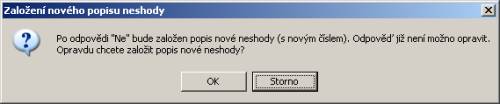
Po odpovědi "Storno" bude nastavena minulá hodnota položky "Opatření ukončeno". Po odpovědi "OK" bude založen nový záznam o neshodě. U aktuálního záznamu o neshodě bude nastaveno "číslo nové neshody". Následně se aktuálním záznamem stane nový záznam o neshodě. Ten bude mít vyplněno číslo neshody, typ neshody (shodný s původním záznamem o neshodě) a číslo předcházející neshody.
Číslo nové neshody
Číslo nové neshody nelze editovat. Bude naplněno automaticky při výběru hodnoty "Ne" u položky "opatření ukončeno".
Datum ukončení - datum ukončení nápravného opatření
Datum zahájení lze editovat pokud má položka "opatření ukončeno" hodnotu "Ano".
Schválil - tlačítko pro výběr pracovníka laboratoře, který ukončení nápravného opatření schválil. Vybírá se ze seznamu pracovníků laboratoře. Tlačítko je aktivní pouze pokud má položka "opatření ukončeno" hodnotu "Ano".
Schválil (textové pole) - jméno pracovníka laboratoře
Schválil (textové pole) nelze editovat.
Popis tlačítek pohybová tlačítka, Help, Třídění, Uložit, Přidání, Výmaz a Návrat - viz Popis záložky Popis neshody.
Popis
záložky Seznam
Záložka Seznam zobrazuje seznam všech záznamů o neshodách. V záložce "Seznam" nelze žádné údaje opravovat
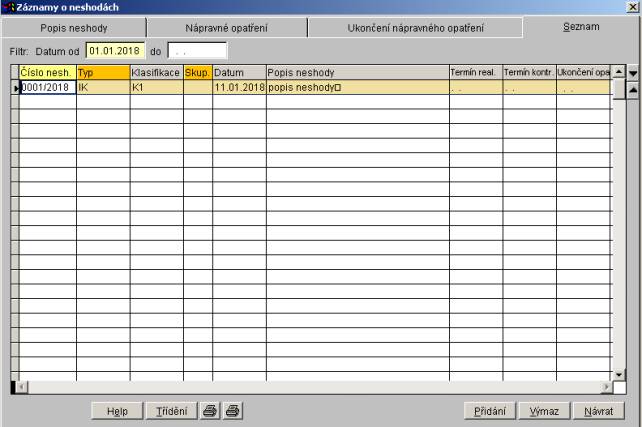
Filtr - pomocí nastavení filtru lze zobrazit vybrané
záznamy o neshodách.
Datum od - do - pomocí zde zadaných datumů lze filtrovat zobrazený seznam záznamů o neshodách - v seznamu zobrazené neshody musí mít datum vytvoření popisu neshody (viz záložka "Popis neshody"), které vyhovuje zde zadaným datumům od, do.
Pokud jsou zadány datumy od i do, budou zobrazeny pouze záznamy o neshodách, které mají datum vytvoření popisu neshody v zadaném intervalu.
Pokud je zadán např. pouze datum od, budou zobrazeny pouze záznamy o neshodách, které mají datum vytvoření popisu neshody větší nebo rovné než toto zadané datum.
Ve sloupcích seznamu jsou zobrazeny údaje ze seznamu záznamů o neshodách (obecné informace o práci se záložkou Seznam - viz Dialogy programu SLP).
Popis obsahu jednotlivých sloupců:
Číslo neshody
Kliknutím na hlavičku sloupce lze seznam setřídit sestupně podle čísla neshody.
Typ - typ neshody
Kliknutím na hlavičku sloupce lze seznam setřídit podle typu neshody a sestupně podle čísla neshody.
Klasifikace - klasifikace neshody
Skupina - skupina, do níž neshoda patří
Kliknutím na hlavičku sloupce lze seznam setřídit podle skupiny a sestupně podle čísla neshody.
Datum
Popis neshody
Termín opatření
Termín kontroly - termín kontroly účinnosti opatření. Pokud již termín uplynu a účinnost nápravného opatření není zkontrolována, bude datum napsáno červeně.
Ukončení opatření - ve sloupci je zobrazeno buď datum ukončení nápravného opatření (pokud má položka "opatření ukončeno" hodnotu "Ano"), nebo číslo nové neshody (pokud má položka "opatření ukončeno" hodnotu "Ne")
Popis tlačítek Help, Třídění, Přidání a Výmaz - viz Popis záložky Popis neshody.
![]() (tisk1) - zobrazí dialog pro tisk
seznamů záznamů o neshodách.
(tisk1) - zobrazí dialog pro tisk
seznamů záznamů o neshodách.

Lze zadat, zda bude tisková sestava obsahovat všechny typy záznamů nebo jen vybrané typy záznamů. Pro volbu "Vybrané typy záznamů" lze vybrat typy záznamů, které budou v tiskové sestavě obsaženy.
Poznámka:
Lze
vybrat více typů záznamů. Pro výběr více, než jednoho typu záznamů použijte
tlačítka "Ctrl" a "Shift".
Dále lze zadat období, ve kterém musí být datum založení popisu neshody (záložka "Popis neshody"). Tiskovou sestavu lze zobrazit na monitoru (volba Preview), nebo vytisknout (volba Na tiskárnu). Je orientována na šířku. Sestava bude tříděna sestupně dle čísla neshody. Další možností je seznam neshod uložit do excelové tabulky a z té si pak následně vytvořit tiskovou sestavu podle vašich požadavků (volba typu tisku "Do tabulky v Excelu).
• Do tabulky v Excelu - bude vytvořena tabulka pro Excel.
Každý řádek vytvořeného XLS souboru bude obsahovat údaje o jedné neshodě ve
stejném rozsahu jako tiskové výstupy. Vytvořená tabulka pro Excel bude uložena
do adresáře TEXTY programu SLP. Soubor se bude jmenovat
"TISKDDDDDDTTTTTT.XLS, kde
DDDDDDDD je aktuální datum ve tvaru RRRRMMDD (rok, měsíc, den)
TTTTTT je aktuální čas ve tvaru HHMMSS (hodina, minuta, sekunda)
Ukázka části tiskové sestavy:

![]() (tisk2) - zobrazí dialog pro tisk
seznamu opatření, která má realizovat vybraný pracovník laboratoře.
(tisk2) - zobrazí dialog pro tisk
seznamu opatření, která má realizovat vybraný pracovník laboratoře.

Vybírá se pracovník laboratoře. Pokud není pracovník laboratoře vybrán, nebude sestava vytvořena. Lze zadat, zda budou vypsána dosud nerealizovaná opatření vybraného pracovníka, nebo všechno opatření pro vybraného pracovníka. Tiskovou sestavu lze zobrazit na monitoru (volba Preview), nebo vytisknout (volba Na tiskárnu). Je orientována na šířku. Sestava bude tříděna sestupně dle čísla neshody.
Ukázka části tiskové sestavy:

Návrat - ukončení dialogu pro práci se seznamem záznamů o neshodách.